ポケモンGOは多くのプレイヤーに愛される人気のゲームですが、AR+モードでカメラが揺れる問題に悩むプレイヤーも少なくありません。本記事では、そのような問題に対処する方法を詳しく紹介します。カメラの揺れはプレイの妨げになることがありますが、幸いなことにいくつかの解決策が存在します。それでは、ポケモンGOでAR+モードでカメラが揺れる際の対処法について見ていきましょう。
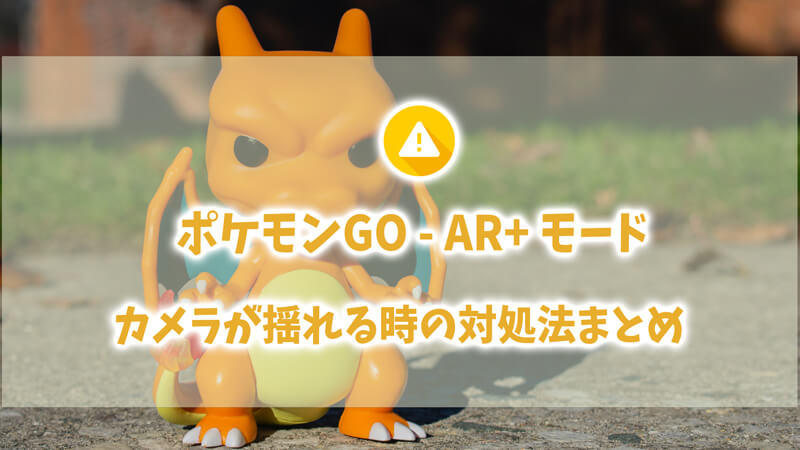
Part 1:ポケモンGOでカメラの揺れの原因
AR+モードでカメラが揺れる原因を理解することは、問題を解決する第一歩です。よく発生するのはiOS 16ユーザーです。こんな場合最も有効な方法はデバイスを最新バージョンにすることでしょう。また揺れの原因の1つは、デバイスがGPS信号を正確に取得できていないことです。また、AR+モードはカメラと加速度センサーを使用しており、デバイスの動きによってカメラが揺れることがあります。さらに、周囲の照明や反射物も揺れの原因になることがあります。これらの要因がカメラの揺れを引き起こす可能性があります。
Part 2:ポケモンGOでレイドバトルができない対処法
それでは、それぞれの問題に対する対処法を見ていきましょう。
2.1. GPS信号を確認する
まず、GPS信号の正確性を確認しましょう。建物の内部や高い建造物の近くなど、GPS信号が弱い場所ではカメラが揺れやすくなります。開けた場所でプレイするか、他のアプリを一時的に閉じてみてください。
2.2. カメラ周りの環境をチェックする
周囲の明るさや反射物が揺れの原因になることがあります。明るさを調整してみたり、反射物を避けるようにカメラを向け直してみましょう。
2.3. AR+モードの設定を確認する
まず最初に、ポケモンGOのAR+モードの設定を確認しましょう。スマートフォンの設定からアプリの設定画面に移動し、「AR+」または「拡張現実」の項目を見つけます。ここで、カメラの許可がONになっているかどうかを確認しましょう。
▼AR+モードの設定を確認する手順
ポケモンを発見して捕獲画面にしたら、画面右上にAR+とあるのでタップします。
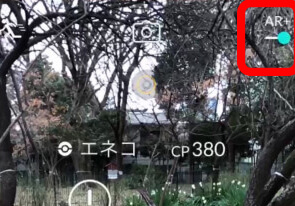
2.4. アプリの再起動
アプリの再起動時折、アプリケーション自体が正常に動作しない場合があります。その際には、ポケモンGOアプリを一度終了し、再度起動することで問題が解消されることがあります。また、スマートフォンの最新のソフトウェアバージョンにアップデートすることも重要です。
▼アプリを再起動する手順
Step 1.画面下部から中央に向けてスワイプする
Step 2.バックグラウンドが表示されたら、上下にスワイプしポケモンGOを終了する
Step 3.ホーム画面に戻り、ポケモンGOを開く

2.5. デバイスを更新する
カメラの揺れるのがよくiOS 16デバイスで発生するため、iOS 18をアップデートするとうまく解決できます。
▼ポケモンGOを最新バージョンにする手順
Step 1.「App Store」を開き、画面右上の人型アイコンをタップする
Step 2.ポケモンGOの横にある「アップデート」をタップする

Part 3: 移動せずポケモンGOで位置変更する裏技
たまに家から出たくない、何かの用事があるため現在地から移動できない場合があるでしょう。こんな時はぜひ位置変更ソフトAnyToを利用しましょう!
AnyToの優れるポイント

▼ポケモンGOで位置偽装する手順
Step 1.AnyToをPCにインストールして起動する。画面の指示に従ってiPhoneまたはAndroid端末をPCに接続する。

Step 2.右上にあるメニューバーの左から2番目のアイコンをクリックして、AnyToに表示される地図をドラッグ&ズームして、仮想ルートの経由地を選択する。

Step 3.全部設定完了すると、「移動」をクリックする。
結論
ポケモンGOのAR+モードでのカメラの揺れは、プレイ体験を妨げることがありますが、幸いにも対処法がいくつか存在します。GPS信号の確認や環境の調整、加速度センサーのリセットなど、これらの方法を試してみてください。ただし、全ての問題が解決するとは限りませんが、より快適なプレイをサポートすることができるでしょう。揺れるカメラの問題に立ち向かい、より楽しいポケモンGO体験をお楽しみください。
また家にいながらポケモンGOをプレイする完璧な補助ソフト「iMyFone AnyTo」のご利用もお勧めします。今すぐ無料版をダウンロードしましょう!










